유튜브 채널만들기 따라하기!
요즘은 젊은층 뿐 아니라 중년층들도 유튜버로 도전하시는 분들이 많아지고 있습니다. 저도 개인적으로 얼마 전 유튜브에 얼굴을 공개하고 첫 영상을 올렸는데요. 오늘은 누구라도 쉽게 따라할 수 있는 유튜브 채널만들기에 대해서 알려드리겠습니다.
저는 생각에 생각만 거듭하며 1년이라는 시간을 흘려보냈는데요. 혹시라도 유튜브에 관심이 있으신 분들이라면 잠시 생각을 멈추시고, 지금 당장 이 글을 보며 유튜브 채널만들기 부터 시작해 보시기 바랍니다. 시작이 반입니다^^
유튜브 채널만들기를 시작하기 전 먼저 해야할 2가지
채널 개설 전에 먼저 해주셔야 할 것이 2가지가 있습니다. 첫째는 내PC에 '크롬 브라우저' 설치하기이고, 둘째는 '구글 계정'을 만드는 겁니다. 매우 쉽습니다. 혹시라도 구글 계정이 없으신 분들은 유튜브 로그인 시도시에 계정 생성이 가능하니 이 두가지부터 먼저 설명드리겠습니다.
크롬 브라우저 다운로드
구글 검색창, 혹은 포털 검색창에 '크롬' 을 입력하시고 엔터
가장 상단에 Chrome 웹브라우저 사이트가 있습니다. 여기로 들어갑니다.
다운로드 버튼을 눌러 일단 설치파일(setup파일)을 다운받으신 후 설치를 진행하시면 자동으로 여러분의 PC에 크롬브라우저가 깔리게 됩니다.
크롬브라우저 설치가 끝나면 바탕화면에 크롬브라우저 아이콘이 보일겁니다. 더블클릭하여 크롬브라우저를 먼저 실행시켜 주세요. 메인 첫화면의 우상단을 보시면 3x3의 정사각 점들이 보이실 겁니다. 클릭해 주세요.
그 아이콘을 클릭하면 아래로 여러개의 아이콘들이 있는 팝업이 뜰겁니다. 그 중에 유튜브 아이콘을 클릭해 주시면 됩니다. 아래 이미지를 참고하세요.
유튜브로 바로 이동을 하는 이유는 유튜브에서 로그인 버튼을 클릭하게 되면 구글 계정이 없으신 분들은 거기서 바로 계정만들기 진행이 가능하기 때문입니다. 일단 유튜브 아이콘을 클릭하여 유튜브 첫 화면으로 이동을 합니다.
구글 계정 만들기
유튜브 채널개설을 위해 유튜브로 로그인하는 것은 구글계정을 통해서 가능합니다. 구글계정이 있으신 분들은 바로 로그인이 가능하지만 계정이 없으신 분들을 위해서 구글 계정 만드는 것부터 함께 설명해보겠습니다. 유튜브 첫 화면의 우상단 '로그인' 버튼을 클릭해주세요.
구글 계정이 없다는 전제이기 때문에 좌하단의 계정 만들기를 클릭해 주세요.
계정만들기를 클릭하면 밑으로 팝업이 뜹니다. 두 개 중에 위에 있는 '본인 계정'을 클릭해 주세요.
위 이미지에 보이는 것처럼 중간 부분의 파란색으로 적혀있는 'Gmail 계정 생성하기'를 클릭해 주세요. 꼭 gmail이 아니여도 구글 계정을 만들 수 있지만 구글 계정을 만드는 것이니 이왕이면 이 기회에 gmail도 하나 가지고 계시는 것이 좋습니다.
위의 항목들을 모두 채워주세요. 메일주소와 비번은 여러분이 임의적으로 만드시면 됩니다. 다음 버튼을 클릭해 주세요.
전화번호 인증을 위해 여러분의 휴대폰 번호를 입력하신 후 다음 버튼을 눌러주세요.
여러분의 휴대폰으로 도착한 인증코드를 위 공란에 정확하게 입력하신 후 '확인'버튼을 클릭해 주세요. 그러면 여러분의 구글 계정 생성이 완료된 것입니다. 자 그럼 본격적으로 유튜브에 로그인해 보도록 할까요?
본격적으로 유튜브 채널만들기
다시 유튜브로 돌어와서 우측 상단의 로그인 버튼을 클릭해 보세요.
이미 여러분이 구글 계정을 조금 아까 생성했기 때문에 자동으로 생성한 구글 계정으로 로그인이 되시는 것을 확인하실 수 있습니다. 아이콘에 있는 이니셜은 여러분이 계정을 생성할 때 만든 이름의 첫자입니다. 영문 혹은 한글로 표시가 됩니다. (여러분이 이름을 영문으로 했는지, 한글로 했는지에 따라 달라짐)
프로필 아이콘을 클릭하시면 밑으로 팝업이 뜨며, 가장 위에 있는 '채널 만들기' 메뉴를 클릭해 주시면 됩니다.
크리에이터 활동 시작하기의 시작하기 버튼을 클릭해 주세요.
다음으로 넘어가면 위와 같은 화면을 보실 수 있습니다.
개인계정으로 유튜브 채널만들기를 할 것인지, 브랜드계정으로 만들것인지를 결정하는 곳입니다.
참고!
개인계정과 브랜드계정의 차이점
개인계정
나의 구글 계정으로만 유튜브 채널에 접근하여 관리할 수 있습니다. 따라서 혼자서 영상편집, 업로드, 관리 등을 모두 다 하시려면 개인계정으로 유튜브 채널만들기를 하시면 됩니다.
브랜드계정
나 뿐만 아니라 내가 지정한 다른 사람이 유튜브 채널을 함께 소유하거나 관리할 수 있는 계정입니다. 유튜브 채널이 성장하여 채널관리를 분업하여 진행하시려는 분들은 브랜드계정으로 채널을 만드셔야 합니다.
간혹 처음에 브랜드계정으로 채널을 개설하고 나면 나중에 10만 구독자 달성이 되었을 때 받을 수 있는 '실버버튼'을 못받는다는 영상이나 글들을 보실 수가 있는데 이것은 사실이 아닙니다. 유튜버의 정책에 위배되지 않는 정상적인 방법으로 채널을 키워서 10만 구독자가 달성이 된다면 개인계정으로 만든 채널이든, 브랜드계정으로 만든 채널이든 상관없이 모두 실버버튼과 골드버튼을 받으실 수 있으니 안심하시기 바랍니다.
브랜드계정으로 유튜브 채널만들기를 선택하면 다음 화면에서 여러분이 원하는 유튜브 채널명을 만드는 곳이 나옵니다. 여러분이 평소 생각해두셨던 채널이름을 신중하게 적어주시면 되겠습니다. 채널이름 적는 공간 밑에 있는 체크박스는 당연히 체크해주시고, 만들기 버튼을 클릭해 주세요.
축하합니다. 여러분!
드디어 여러분은 여러분만의 유튜브 채널을 개설하여 본격적으로 유튜버라는 직함을 달 수 있게 되셨습니다^^
유튜브 채널만들기 어렵지 않고 누구라도 간단하게 실행해 보실 수 있습니다. 채널 개설 후 채널아트(타이틀) 꾸미기, 썸네일만들기, 프로필만들기, 영상업로드 등 몇가지의 관문이 남아있기는 합니다만, 관련된 글들도 하나씩 올려드리도록 하겠습니다. 이상으로 누구나 쉽게 따라할 수 있는 유튜브 채널만들기 2020버전에 대한 포스팅을 마치도록 하겠습니다. 감사합니다.
'생활정보' 카테고리의 다른 글
| 캐논 프린터 드라이버 기종별로 최대한 쉽게 설치하는 방법 (0) | 2020.05.04 |
|---|---|
| 유튜브 썸네일 퀄리티있고 쉽게 무료로 만드는 법 (0) | 2020.02.02 |
| 매니저의 연예인 성장 스토리! 덕업일치! 부탁해요 매니저님! (12) | 2019.10.23 |
| 노트북화면 밝기조절 총정리 (0) | 2018.07.19 |
| 무료이력서양식다운로드 파일별 모음 (2) | 2018.05.26 |




















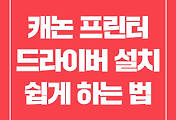



댓글